Monitor borroso: Causas y soluciones para una imagen difusa
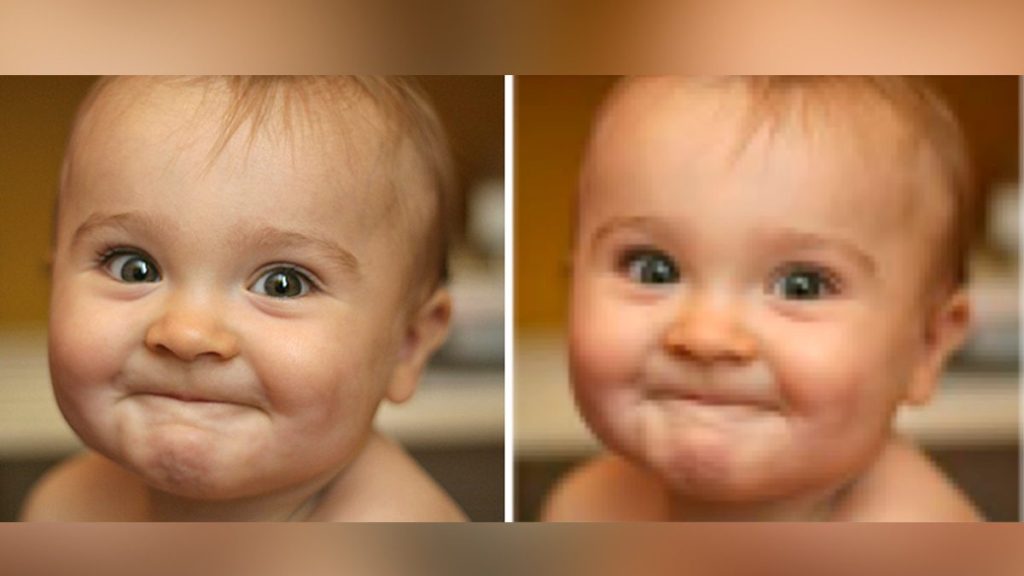
En la actualidad, el uso de computadoras y dispositivos electrónicos es algo prácticamente indispensable en nuestra vida diaria. Ya sea para trabajar, estudiar o simplemente entretenernos, pasamos muchas horas frente a una pantalla. Sin embargo, en ocasiones nos encontramos con un problema molesto: un monitor borroso.
Exploraremos las posibles causas de un monitor borroso y te daremos algunas soluciones para que puedas disfrutar de una imagen nítida en tu pantalla. Analizaremos desde problemas de hardware hasta configuraciones incorrectas, con el objetivo de ayudarte a identificar y resolver el problema de manera eficiente. Además, te ofreceremos algunos consejos para el cuidado y mantenimiento de tu monitor, para evitar problemas futuros y prolongar su vida útil.
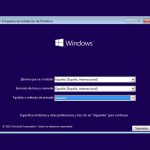 Guía de instalación de controladora PCI en Windows 8 de 64 bits
Guía de instalación de controladora PCI en Windows 8 de 64 bits- Ajusta la resolución de la pantalla para mejorar la calidad de la imagen
- Verifica si los cables de conexión están correctamente conectados
- Limpia la pantalla del monitor para eliminar cualquier suciedad o mancha que pueda afectar la nitidez de la imagen
- Ajusta la resolución y la frecuencia de actualización de tu monitor
- Verifica la conexión del cable de video
- Comprueba el estado de tu tarjeta de video
- Comprueba si los controladores de la tarjeta gráfica están actualizados
- Asegúrate de que la fuente de alimentación del monitor esté funcionando correctamente
- Realiza un reinicio completo del sistema para solucionar posibles problemas de software
- Verifica si hay interferencias electromagnéticas cerca del monitor y elimínalas
- Si el problema persiste, considera reemplazar el monitor por uno nuevo
- Preguntas frecuentes
Ajusta la resolución de la pantalla para mejorar la calidad de la imagen
Si estás experimentando problemas con la calidad de la imagen en tu monitor, es posible que la resolución de la pantalla no esté configurada correctamente. La resolución de la pantalla se refiere al número de píxeles que se muestran en la pantalla y puede afectar la claridad y la nitidez de la imagen.
Para ajustar la resolución de la pantalla, sigue estos pasos:
 Cómo solucionar el problema de cierre constante en WhatsApp Web
Cómo solucionar el problema de cierre constante en WhatsApp Web- Haz clic derecho en el escritorio y selecciona "Configuración de pantalla".
- En la ventana de configuración de pantalla, desplázate hacia abajo hasta encontrar la sección "Resolución".
- Ajusta el deslizador de resolución para seleccionar una opción más alta. Recuerda que cuanto mayor sea la resolución, más nítida será la imagen.
- Haz clic en "Aplicar" para guardar los cambios.
Si el problema persiste después de ajustar la resolución, es posible que haya otras causas que estén afectando la calidad de la imagen en tu monitor.
Comprueba los cables de conexión
Uno de los problemas más comunes que puede causar una imagen borrosa es una conexión de cable suelta o dañada. Asegúrate de que los cables de conexión entre el monitor y la computadora estén completamente enchufados y en buen estado. Si es necesario, prueba con un cable de conexión diferente para descartar cualquier problema con el cable.
Limpia la pantalla del monitor
A veces, una imagen borrosa puede ser el resultado de una pantalla sucia. Utiliza un paño suave y sin pelusa para limpiar la pantalla del monitor. Evita el uso de limpiadores químicos agresivos, ya que pueden dañar la pantalla.
Actualiza los controladores de la tarjeta gráfica
Los controladores de la tarjeta gráfica son software que permite que la computadora se comunique con la tarjeta gráfica y afecta directamente la calidad de la imagen en el monitor. Asegúrate de tener los controladores más actualizados para tu tarjeta gráfica. Puedes descargar los controladores desde el sitio web del fabricante de la tarjeta gráfica.
Considera la posibilidad de calibrar el monitor
La calibración del monitor es el proceso de ajustar la configuración de color y brillo para obtener una imagen precisa y de alta calidad. Puedes utilizar herramientas de calibración de monitor disponibles en línea o a través de software específico para calibrar tu monitor.
Si después de seguir estos pasos aún experimentas problemas con la calidad de la imagen en tu monitor, puede ser necesario contactar al fabricante del monitor o a un técnico especializado para obtener ayuda adicional.
Verifica si los cables de conexión están correctamente conectados
Es importante verificar si los cables de conexión del monitor están correctamente conectados. A veces, una imagen borrosa puede ser causada por una conexión suelta o defectuosa.
Para solucionar este problema, asegúrate de que los cables de video, como el cable VGA, HDMI o DisplayPort, estén firmemente conectados tanto al monitor como al dispositivo fuente, como una computadora o un reproductor de medios.
También debes revisar si los cables de alimentación están correctamente conectados y si el monitor está recibiendo la energía necesaria para funcionar adecuadamente.
Si sospechas que algún cable está dañado, prueba reemplazándolo por uno nuevo para descartar esa posibilidad.
Recuerda que una conexión inestable puede causar una imagen borrosa o intermitente, por lo que es importante asegurarse de que todos los cables estén correctamente conectados y en buen estado.
Limpia la pantalla del monitor para eliminar cualquier suciedad o mancha que pueda afectar la nitidez de la imagen
La limpieza regular de la pantalla de tu monitor es esencial para mantener una imagen nítida y clara. La acumulación de polvo, manchas o huellas dactilares puede afectar la calidad visual de la pantalla, haciendo que la imagen se vea borrosa o desenfocada.
Para limpiar la pantalla de tu monitor, necesitarás un paño suave y sin pelusa, preferiblemente de microfibra. Humedece ligeramente el paño con agua destilada o una solución de limpieza para pantallas y, con movimientos suaves y circulares, limpia la superficie de la pantalla. Evita aplicar demasiada presión para evitar dañar el panel. Si hay manchas persistentes, puedes utilizar una pequeña cantidad de solución de limpieza directamente en el paño y luego limpiar la pantalla.
Recuerda no utilizar limpiadores fuertes, como alcohol o amoníaco, ya que estos pueden dañar el revestimiento de la pantalla. Además, evita rociar líquidos directamente sobre la pantalla, ya que podrían filtrarse hacia el interior del monitor y causar daños.
Ajusta la resolución y la frecuencia de actualización de tu monitor
Una de las causas más comunes de una imagen borrosa en el monitor es una configuración incorrecta de la resolución o la frecuencia de actualización. Estos ajustes determinan la claridad y la estabilidad de la imagen que se muestra en la pantalla.
Para corregir este problema, ve a la configuración de pantalla de tu sistema operativo y asegúrate de que la resolución y la frecuencia de actualización estén configuradas correctamente. La resolución se refiere al número de píxeles que componen la imagen, mientras que la frecuencia de actualización se refiere al número de veces que la imagen se actualiza por segundo. Asegúrate de seleccionar la resolución nativa de tu monitor, que es la resolución óptima para obtener la mejor calidad de imagen. Además, elige una frecuencia de actualización adecuada para evitar el parpadeo de la pantalla.
Si no estás seguro de cuáles son los valores correctos para tu monitor, consulta el manual del fabricante o visita el sitio web de soporte del fabricante para obtener más información.
Verifica la conexión del cable de video
Otra causa común de una imagen borrosa en el monitor es una conexión de cable de video suelta o defectuosa. Si la conexión entre el monitor y la tarjeta de video no está estable, puede haber interferencias en la señal de video, lo que resulta en una imagen difusa o distorsionada.
Para solucionar este problema, asegúrate de que el cable de video esté correctamente conectado tanto al monitor como a la tarjeta de video. Verifica que los conectores estén completamente insertados y ajustados. Si el cable está dañado o desgastado, considera reemplazarlo por uno nuevo para garantizar una conexión sólida y una transmisión de señal adecuada.
Comprueba el estado de tu tarjeta de video
Si has realizado todas las soluciones anteriores y aún sigues experimentando una imagen borrosa en tu monitor, es posible que el problema se deba a un mal funcionamiento de la tarjeta de video.
Verifica que los controladores de la tarjeta de video estén actualizados y funcionando correctamente. Puedes hacerlo visitando el sitio web del fabricante de la tarjeta de video y descargando los controladores más recientes. Además, asegúrate de que la tarjeta de video esté correctamente instalada en la ranura PCI de la placa base y que los cables de alimentación estén conectados adecuadamente.
Si después de realizar todas estas soluciones el problema persiste, es posible que debas considerar la posibilidad de reparar o reemplazar tu monitor o tarjeta de video.
Comprueba si los controladores de la tarjeta gráfica están actualizados
Un monitor borroso puede ser causado por controladores desactualizados de la tarjeta gráfica. Para solucionar este problema, es importante verificar si los controladores de la tarjeta gráfica están actualizados.
Para ello, sigue estos pasos:
- Identifica el modelo de tu tarjeta gráfica: Puedes encontrar esta información en la caja de la tarjeta gráfica o en la documentación del fabricante.
- Visita el sitio web del fabricante: Accede al sitio web del fabricante de tu tarjeta gráfica y busca la sección de controladores o soporte.
- Descarga e instala los controladores más recientes: Busca el modelo de tu tarjeta gráfica en la página de descargas y descarga los controladores más recientes disponibles.
- Instala los controladores: Una vez que hayas descargado los controladores, ejecuta el archivo de instalación y sigue las instrucciones en pantalla para completar la instalación.
- Reinicia tu computadora: Después de instalar los controladores, reinicia tu computadora para que los cambios surtan efecto.
Después de seguir estos pasos, comprueba si el problema del monitor borroso se ha solucionado. Si el monitor sigue mostrando una imagen difusa, es posible que existan otras causas que debas investigar.
Asegúrate de que la fuente de alimentación del monitor esté funcionando correctamente
Una de las posibles causas de un monitor borroso puede ser un problema con la fuente de alimentación. Antes de buscar otras soluciones, es importante verificar si el monitor está recibiendo la energía adecuada.
Para hacerlo, asegúrate de que el cable de alimentación esté correctamente conectado tanto al monitor como a una fuente de energía confiable. Además, verifica que no haya ningún daño visible en el cable o en el enchufe.
Si todo parece estar en orden, puedes probar a conectar el monitor a una fuente de alimentación diferente para descartar cualquier problema con la corriente eléctrica.
Si después de realizar estas comprobaciones el monitor sigue mostrando una imagen borrosa, es hora de explorar otras posibles soluciones.
Realiza un reinicio completo del sistema para solucionar posibles problemas de software
Si estás experimentando un monitor borroso, una de las primeras soluciones que puedes intentar es realizar un reinicio completo del sistema. Esto puede ayudar a solucionar posibles problemas de software que podrían estar afectando la calidad de la imagen en tu monitor.
Verifica si hay interferencias electromagnéticas cerca del monitor y elimínalas
Las interferencias electromagnéticas son una de las principales causas de una imagen borrosa en el monitor. Para verificar si hay interferencias cerca de tu monitor, puedes seguir estos pasos:
- Verifica si hay dispositivos electrónicos cerca del monitor, como altavoces, routers, teléfonos inalámbricos, etc. Estos dispositivos pueden emitir interferencias electromagnéticas que afectan la calidad de la imagen.
- Mueve estos dispositivos electrónicos lejos del monitor para reducir las posibles interferencias.
- Si no puedes mover los dispositivos, intenta alejar el monitor de ellos. Una distancia de al menos un metro puede ayudar a minimizar las interferencias.
Si después de seguir estos pasos aún experimentas una imagen borrosa en el monitor, puedes intentar utilizar un filtro de interferencias electromagnéticas. Estos filtros se conectan entre el monitor y la toma de corriente para reducir las interferencias.
Recuerda que las interferencias electromagnéticas pueden variar en intensidad y ubicación, por lo que es importante realizar pruebas y ajustes para determinar la mejor solución para tu caso específico.
Si el problema persiste, considera reemplazar el monitor por uno nuevo
Si has intentado todas las soluciones anteriores y aún experimentas una imagen borrosa en tu monitor, es posible que sea hora de considerar reemplazarlo por uno nuevo. A veces, los monitores antiguos o dañados simplemente no pueden ofrecer una calidad de imagen nítida y clara.
Antes de comprar un nuevo monitor, asegúrate de investigar y comparar diferentes modelos para encontrar uno que se ajuste a tus necesidades y presupuesto. Presta atención a la resolución, el tamaño de la pantalla y las características adicionales que puedan ser relevantes para ti, como la conectividad o el ajuste de la altura.
Además, considera la posibilidad de invertir en un monitor de alta calidad, como aquellos con tecnología IPS (In-Plane Switching) o VA (Vertical Alignment). Estos tipos de monitores suelen ofrecer una mejor reproducción del color y ángulos de visión más amplios, lo que puede ayudar a reducir la borrosidad de la imagen.
Recuerda que, al elegir un nuevo monitor, es importante también tener en cuenta la configuración de tu sistema y asegurarte de que sea compatible con la tarjeta gráfica y otros componentes de tu computadora.
Si has agotado todas las soluciones posibles para corregir una imagen borrosa en tu monitor y el problema persiste, considera seriamente reemplazarlo por uno nuevo que se ajuste a tus necesidades y presupuesto. Un monitor de alta calidad con tecnología IPS o VA puede ofrecer una mejor calidad de imagen y reducir la borrosidad. No olvides investigar y comparar diferentes modelos antes de tomar una decisión final.
Preguntas frecuentes
1. ¿Cuáles son las causas más comunes de una imagen difusa en un monitor?
Las causas más comunes pueden ser una resolución incorrecta, cables dañados, problemas con los controladores de la tarjeta gráfica o suciedad en la pantalla.
2. ¿Cómo puedo solucionar una imagen borrosa en mi monitor?
Verifique la configuración de resolución de su monitor, reemplace los cables dañados, actualice los controladores de la tarjeta gráfica y limpie la pantalla con un paño suave y sin pelusa.
3. ¿Por qué mi monitor se ve borroso solo en ciertas aplicaciones o juegos?
Esto puede deberse a una incompatibilidad entre la resolución de la aplicación o juego y la configuración de resolución de su monitor. Ajuste la resolución para que coincida con la aplicación o juego en cuestión.
4. Mi monitor sigue viéndose borroso después de haber intentado solucionarlo, ¿qué más puedo hacer?
En este caso, puede ser necesario revisar la tarjeta gráfica, verificar si hay actualizaciones disponibles para el firmware de su monitor o considerar la posibilidad de reemplazar el monitor si está defectuoso.
Deja una respuesta
Entradas relacionadas